
发布时间:2022-06-07 来源:win7旗舰版 浏览量:
|
U盘,全称USB闪存盘,英文名“USB flash disk”。 它是一种使用USB接口的无需物理驱动器的微型高容量移动存储产品,通过USB接口与电脑连接,实现即插即用。U盘连接到电脑的USB接口后,U盘的资料可与电脑交换。而之后生产的类似技术的设备由于朗科已进行专利注册,而不能再称之为“优盘”,而改称“U盘”。后来,U盘这个称呼因其简单易记而因而广为人知,是移动存储设备之一。现在市面上出现了许多支持多种端口的U盘,即三通U盘(USB电脑端口、iOS苹果接口、安卓接口)。 一位用户说在win7系统中打开设备管理器发现“unknown Device”出现感叹号,设备驱动无法正常安装。U盘连接电脑出现unknown device驱动怎么办?其实unknown device驱动是无法识别的驱动器,并非某个驱动的名称,如果出现这种情况可以参考下面的方法。 故障原因 电脑主板无法正确识别 USB 2.0 模式。 USB 连接线出现问题。 解决方法 步骤一:停用 USB 2.0 控制器 根据不同的操作系统做以下操作: 在 Windows 2000 Pro 操作系统中,依次点击“开始”→“控制面板”→“系统”。 在 Windows XP/Server 2003 操作系统中,依次点击“开始”→“控制面板”→“性能和维护”→“系统”。 在 Windows Vista 操作系统中,依次点击“开始”→“控制面板”→“性能和维护”→“系统”→“设备管理器”。如图 1 设备管理器所示: 图 1: 设备管理器 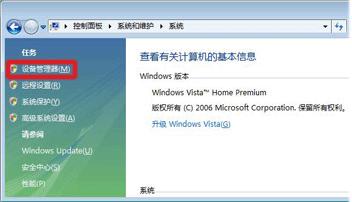 在 Windows 7 操作系统中,依次点击“开始”→“控制面板”→“系统和安全”→“设备管理器”。如图 2 设备管理器所示: 图 2: 设备管理器 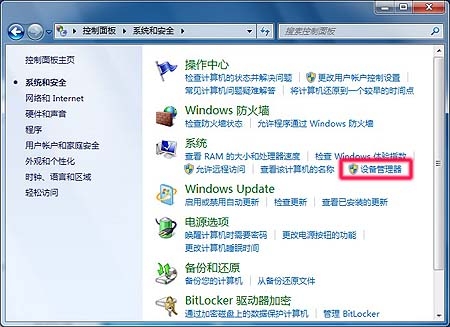 · 注 :本文以 Windows XP 操作系统的操作方法为例,其他操作系统的操作方法可作参考。 在“系统属性”窗口中,从“硬件”选项卡中点击“设备管理器”按钮。如图 3 系统属性所示: 图 3: 系统属性 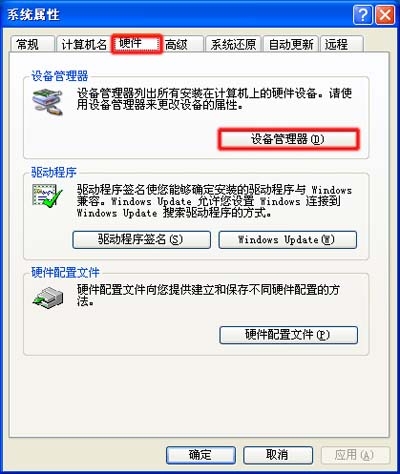 在“设备管理器”窗口中,展开“通用串行总线控制器”主项,点击“USB2 Enhanced”子项。如图 4 USB 2.0 子项所示: 图 4: USB 2.0 子项 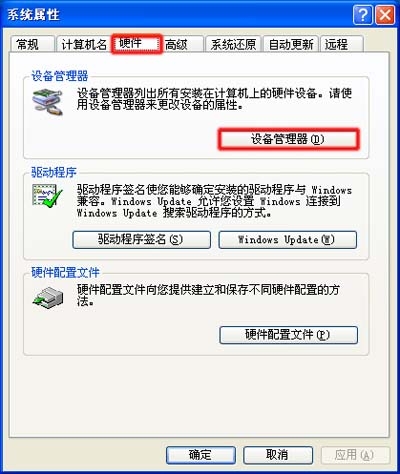 注 :本文以 Intel (R) 82801 主板芯片组为例,其他厂商芯片组的操作方法可以作参考。 在“设备管理器”窗口中,依次点击“操作”→“停用”。如图 5 停用 USB 2.0 控制器所示: 注 :如果您使用的是 USB 接口的键盘和鼠标,需要先改用 PS/2 接口的键盘和鼠标,以免停用 USB 2.0 控制器后无法正常使用这些设备。 图 5: 停用 USB 2.0 控制器 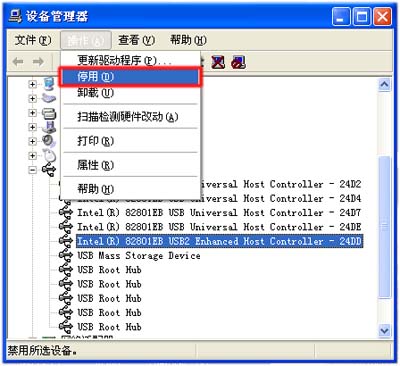 在“Intel(R) 82801EB USB2 Enhanced Host Controller - 24DD”窗口中,点击“是”按钮。如图 6 确认停用 USB 2.0 控制器所示: 图 6: 确认停用 USB 2.0 控制器 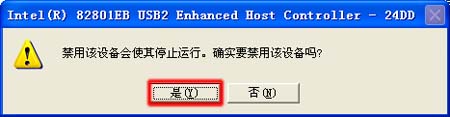 完成停用 USB 2.0 控制器的操作后,就应该能够正确识别打印机了。 步骤二:检测 USB 连接线 建议使用 HP 原装的 USB 连接线或者使用带屏蔽环的 USB 连接线,长度不超过 1.5 米。 步骤三:检测电脑主板 建议更新电脑主板的 USB 2.0 控制器驱动程序,或者尝试使用其他芯片组的电脑来安装打印机驱动程序。 步骤四:尝试添加打印机 驱动程序安装失败或者安装不上时,可以通过添加打印机方式来安装驱动程序 以上就是电脑出现unknown device驱动的解决方法。轻轻松松帮助用户解决故障问题,下次遇到一样问题时可采取上述教程解决哦! U盘最大的优点就是:小巧便于携带、存储容量大、价格便宜、性能可靠。 |
一位用户说在win7系统中打开设备管理器发现“unknown Device”出现感叹号,设备驱动无
如何将u盘连接电脑自动备份文件夹?u盘文件进行备份是很多小伙伴一直在坚持的事情,但是每天的数据文件
U盘是一个非常重要的移动储存设备,很多上班族或者学生都经常使用到该设备。U盘虽然好用但是也容易出现
U盘是我们日常办公中不可缺少的工具。相信很多用户在使用U盘的时候,都有遇到过U盘提示磁盘未被格式化